Is dócha go bhfuil seinnteoir meáin VLC suiteáilte agat ar do ríomhaire, diosca Blu-ray curtha isteach agat, cliceáil ar “Meáin” > “Diosca Oscailte” > “Blu-ray” > “Seinn”, agus níor éirigh le VLC do diosca Blu-ray a luchtú. . Is gnáth é sin. Níl bunachar sonraí eochracha réamhshuiteáilte ag VLC agus leabharlann dinimiciúil AACS, mar sin ní féidir leis diosca Blu-ray gan chosaint a imirt ach amháin mura bhfuil na comhaid riachtanacha cumraithe agat.
Is é sin le rá, is é an eochair chun diosca Blu-ray criptithe a imirt ar VLC ná dhá chomhad a shuiteáil: bunachar sonraí eochracha agus Leabharlann dinimiciúil AACS . Féadfaidh sé fuaim casta, tá sé i bhfad níos éasca ná mar a shamhlú tú. Chaith mé timpeall cúpla nóiméad ag íoslódáil agus ag cur na comhaid san áit cheart, agus thosaigh sé ag obair. Lean an treoir shimplí thíos ionas gur féidir leat diosca Blu-ray criptithe a imirt ar VLC freisin.

Tagairt: https://vlc-bluray.whoknowsmy.name/
Réiteach le haghaidh Windows íosluchtaigh
Céim 1. Íoslódáil VLC Media Player
Íoslódáil an leagan is déanaí de VLC ar an ríomhaire https://www.videolan.org/ agus é a shuiteáil ar do Windows. Ní mór don seinnteoir meáin VLC a bheith os cionn leagan 3.0 chun dioscaí Blu-ray criptithe a imirt.
Nóta: Bheadh sé níos fearr an cosán suiteála a thabhairt faoi deara, go háirithe mura bhfuil VLC suiteáilte agat sa chosán réamhshocraithe. Mar shampla, tá VLC 64 giotán suiteáilte agam ar mo ríomhaire Windows 64 giotán leis an gcosán suiteála réamhshocraithe C: \ Program Files \ VideoLAN \ VLC. Is é sin an “eolaire VLC”. Sna chéad chéimeanna eile, ní mór dom roinnt comhaid a chur i gceart taobh istigh.
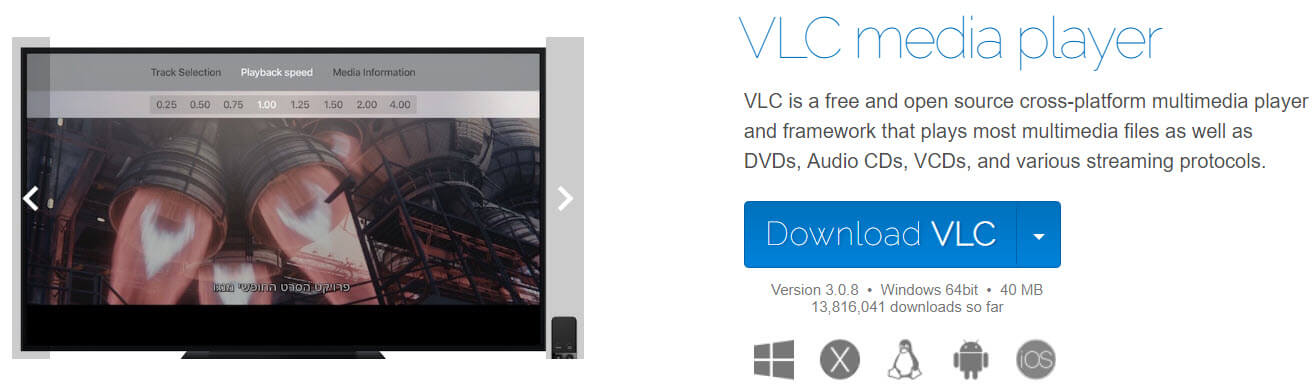
Céim 2. Íoslódáil Bunachar Sonraí Eochracha agus Leabharlann Dinimiciúla AACS
Téigh go dtí https://vlc-bluray.whoknowsmy.name/ chun dhá chomhad a íoslódáil: bunachar sonraí eochracha agus leabharlann dinimiciúil AACS. Tabhair faoi deara le do thoil go bhfuil leabharlann dinimiciúil AACS ar fáil i dhá leagan, ceann amháin le haghaidh VLC 32 giotán agus ceann le haghaidh VLC 64 giotán.
Ar mhaithe le caoithiúlacht, seo na naisc íoslódála díreacha.
Íoslódáil bunachar sonraí eochracha VLC 64-giotán https://vlc-bluray.whoknowsmy.name/files/KEYDB.cfg
Íoslódáil leabharlann dinimiciúil AACS (VLC 32 giotán): https://vlc-bluray.whoknowsmy.name/files/win32/libaacs.dll
Íoslódáil leabharlann dinimiciúil AACS (VLC 64-giotán): https://vlc-bluray.whoknowsmy.name/files/win64/libaacs.dll
Céim 3. Cuir an Comhad Bunachar Sonraí Eochracha
Cuir isteach C:ProgramData sa bharra seoltaí File Explorer, agus ansin cruthaigh ainmneacha fillteán nua “aacs” leat féin. Tar éis é a dhéanamh, cuir an comhad bunachar sonraí eochracha íoslódála (KEYDB.cfg) san fhillteán seo. Is é C:\ProgramData\aacs\ conair an chomhaid.

Céim 4. Cuir an Comhad Leabharlainne Dinimiciúla AACS
Cuir an comhad leabharlainne dinimiciúil AACS (libaacs.dll) i d'eolaire VLC. Is é an cosán réamhshocraithe ná C: \ Program Files \ VideoLAN \ VLC do Windows 64 giotán.
Céim 5. Seinn diosca Blu-ray ar Windows le VLC
Anois is féidir leat VLC a sheoladh chun a sheiceáil an féidir an diosca a sheinm anois.
Réiteach le haghaidh Mac
Céim 1. Suiteáil VLC Media Player le haghaidh Mac
Íoslódáil an leagan is déanaí de VLC imreoir le haghaidh Mac https://www.videolan.org/ .
Céim 2. Íoslódáil Bunachar Sonraí Eochracha agus Leabharlann Dinimiciúla AACS
Cliceáil ar https://vlc-bluray.whoknowsmy.name/ agus dhá chomhad riachtanacha a íoslódáil: bunachar sonraí eochracha agus leabharlann dinimiciúil AACS.
Tá na naisc íoslódála díreacha curtha anseo.
Íoslódáil bunachar sonraí eochracha (Mac OS x): https://vlc-bluray.whoknowsmy.name/files/KEYDB.cfg
Íoslódáil leabharlann dinimiciúil AACS (Mac OS X): https://vlc-bluray.whoknowsmy.name/files/mac/libaacs.dylib
Céim 3. Cuir an Comhad Bunachar Sonraí Eochracha
Ba cheart an comhad bunachar sonraí eochracha (KEYDB.cfg) a chur i ~/Library/Preferences/aacs/. Níl an fillteán “aacs” ann mar sin beidh ort é a chruthú duit féin: cliceáil “Téigh go Fillteán”, ionchur ~/Library/Preferences/, fillteán “aacs” nua, agus ansin scaoil KEYDB.cfg isteach san fhillteán seo.
Céim 4. Cuir an Comhad Leabharlainne Dinimiciúla AACS
Cuir an comhad leabharlainne dinimiciúil AACS (libaacs.dylib) i do eolaire VLC. Is é /usr/local/lib/ an cosán. Mura bhfuil sé ann, beidh ort é a chruthú leat féin freisin.
Céim 5. Seinn diosca Blu-ray ar Mac le VLC
Ceangail tiomáint Blu-ray seachtrach le do Mac, cuir an diosca Blu-ray isteach ann, agus ansin oscail an diosca Blu-ray i VLC chun taitneamh a bhaint as an seó.
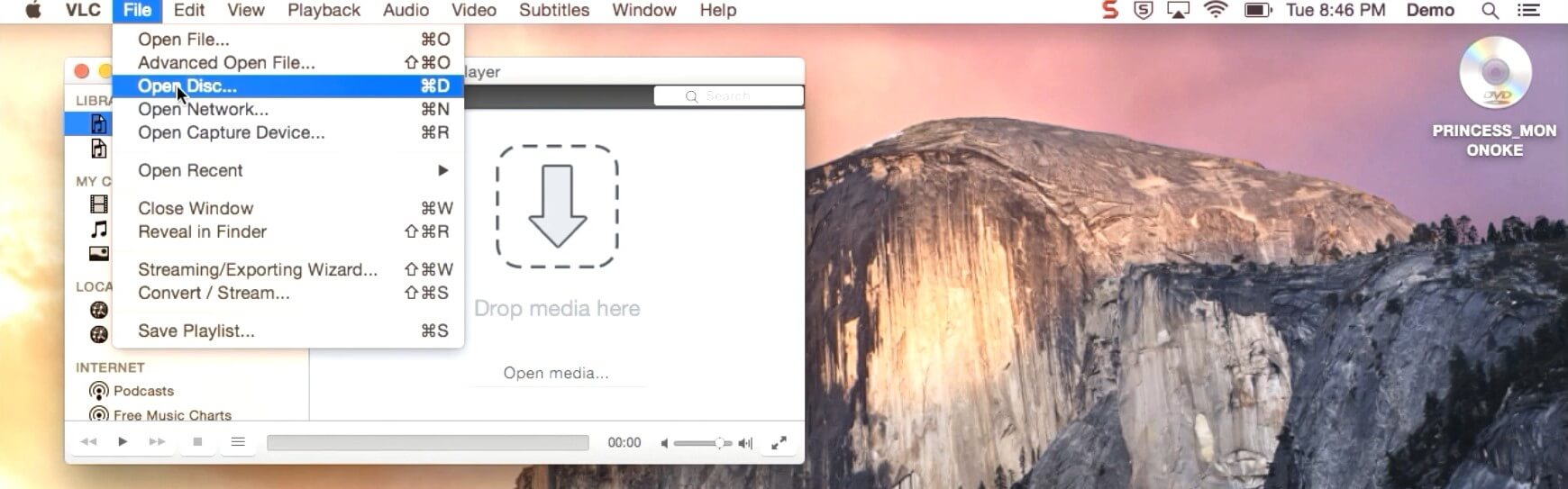
Eagarthóir BlurayVid
Má bhíonn earráid “Níor aimsíodh eochair phróiseála bhailí i gcomhad cumraíochta AACS”, is dócha go gciallaíonn sé sin nach bhfuil an cumas ag VLC an diosca Blu-ray seo a chriptiú. Is féidir leat breathnú ar na bogearraí malartacha seo a leanas. Is imreoirí Blu-ray gairmiúla iad, tá an cumas acu an chuid is mó de na dioscaí Blu-ray tráchtála a imirt. Ní gá duit comhaid bhreise a chumrú chun Blu-ray a imirt ar Windows nó Mac.
Seinnteoir Blu-ray BlurayVid do Windows: https://www.blurayvid.com/blu-ray-player/
Imreoir Blu-ray BlurayVid le haghaidh Mac:
https://www.blurayvid.com/blu-ray-player-for-mac/
Íoslódáil saor in aisce Greann
Íoslódáil saor in aisce Greann

